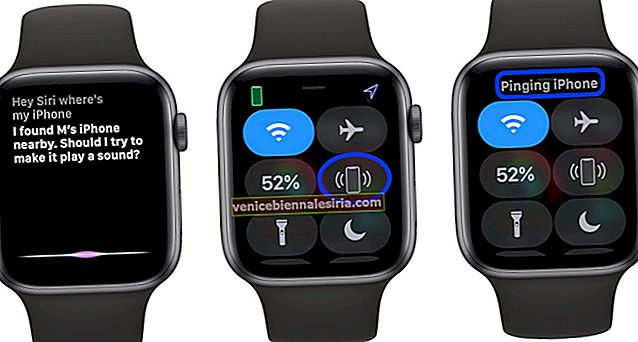Для всіх тих, хто прагнув довгоочікуваної функції прямої трансляції відео безпосередньо з екрану свого iPhone / iPad за допомогою YouTube, є хороші новини! Тепер ви можете передавати ігри та програми iOS зі свого iPhone або iPad на YouTube, не використовуючи сторонню програму, завдяки ReplayKit від Apple. Для прямої трансляції програм ReplayKit на вашому iPhone повинен бути встановлений iOS 10.2 або новішої версії. Почніть з цього!
Як транслювати потокові програми та ігри на iPhone та iPad безпосередньо на YouTube
Вимоги
- Вам потрібно переконатися, що ваш канал YouTube підтверджено.
- Переконайтеся, що протягом останніх 90 днів у вас не було обмежень на пряму трансляцію.
- Переконайтеся, що ваш канал має більше 100 передплатників і має мати останню версію програми YouTube.
- ReplayKit підтримує пристрій iOS із 64-розрядним чіпом. Отже, ви не зможете транслювати свою гру через YouTube на таких пристроях, як iPhone 5 / 5c або iPad 4
- Це деякі програми, сумісні з ReplayKit, такі як Modern Combat 5: Blackout, Star Trek Timelines, Goat Simulator, Lumino City, Into The Dead, Procreate, Asphalt 8: Airborne, або Mobile Legends: Bang bang тощо.
Крок 1. По-перше, вам потрібно запустити улюблену сумісну програму ReplayKit на своєму пристрої iOS. У цьому тесті я збираюся запустити Modern Combat 5. Відкрийте цю круту гру і розпочніть нову місію. Потім натисніть на кнопку паузи.
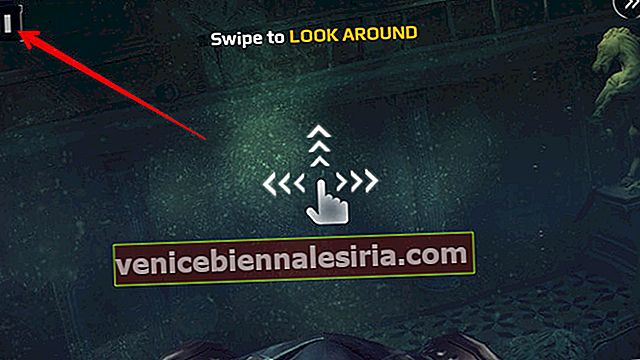
Крок No2. Далі вам потрібно натиснути кнопку трансляції та натиснути «Почати трансляцію».
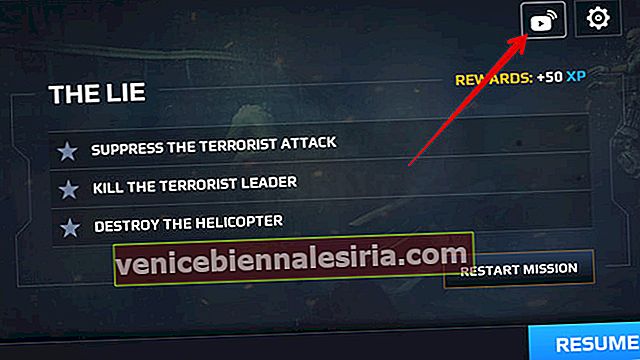
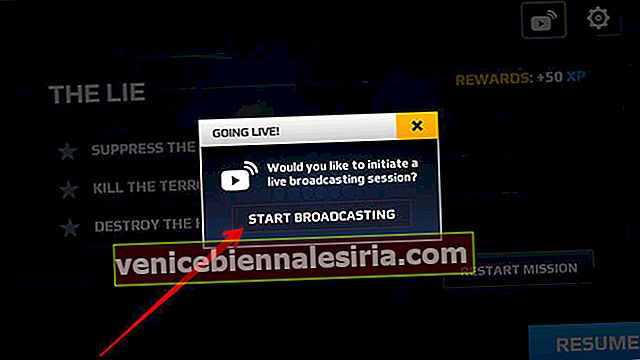
Крок No3. Дозвольте додатку отримувати доступ до камери та мікрофона вашого пристрою.
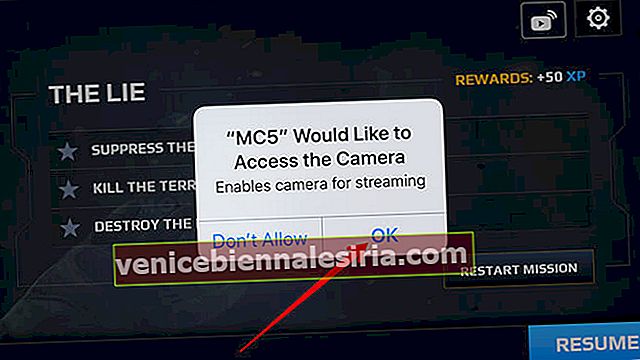
Крок No4. Тепер вам доведеться вибрати YouTube.
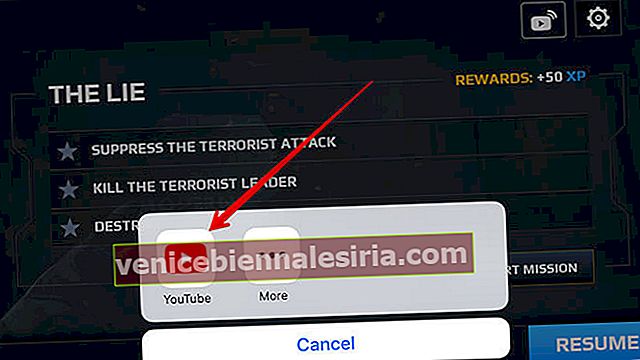
Далі ви отримаєте спливаюче вікно: "Після того, як ваш потік закінчиться, ви можете перейти до Менеджера відео на YouTube, щоб переглянути вкладене відео на своєму комп’ютері та змінити налаштування конфіденційності та інші елементи керування."
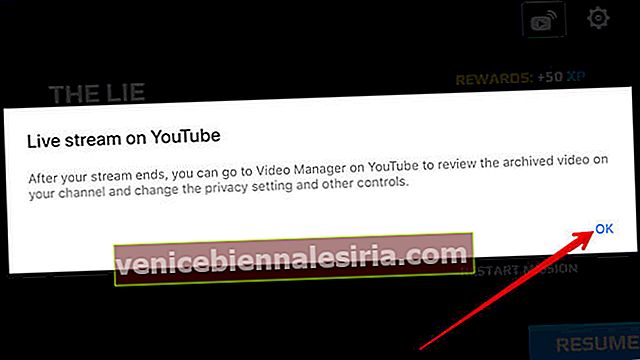
Крок No5. Тепер програма YouTube відкриється і натисніть на кнопку зйомки .
Тоді було б корисно, якщо ви дозволили програмі отримати доступ до камери та мікрофона вашого пристрою. Я запитав, що вам доведеться підтвердити свій канал.
Крок No6. Виберіть ефір .
Примітка. Якщо у вас немає каналу, вам буде запропоновано створити його.
Далі вам потрібно створити відповідний заголовок та вибрати налаштування конфіденційності.
Крок No7. Далі ви отримаєте кілька додаткових налаштувань.
- Ви можете додати опис, увімкнути або вимкнути чат. Також є можливість увімкнути або вимкнути вікове обмеження для вашого потоку.
- Ви також можете чітко пояснити, чи складається ваш потік із платного просування. Ознайомтесь із можливістю додати інформацію про платну рекламу.
- Далі торкніться стрілки назад, а потім вам потрібно вибрати наступний, щоб зробити знімок ескізу.
- Ви також отримуєте можливість трансляції в альбомному режимі. Для цього утримуйте пристрій iOS у альбомному режимі. (Потрібно переконатися, що на вашому пристрої вимкнено блокування обертання екрана.)
Керуйте своїм чатом. Одне потрібно знати, що чат увімкнено за замовчуванням. Він знаходиться праворуч від відеопрогравача, коли подія ввімкнена. Кількість глядачів обмежена 200 символами та максимум 3 поданнями кожні 30 секунд. Крім того, їм не дозволяється розміщувати спеціальні символи, такі як URL-адреси або теги HTML.
8 вересня. Щоб поділитися своїм потоком, торкніться ПОДІЛИТИСЯ . Щоб завершити трансляцію, натисніть Готово , потім OK .
Після закінчення трансляції на вашому каналі буде створено архів прямої трансляції. Потім ви можете змінити налаштування конфіденційності.
Якщо вам не подобається вести трансляцію, ви можете видалити архів на моїй сторінці відео .
Підведенню
YouTube для Android вже давно має функцію потокового передавання екрану. Google повинен був додати підтримку API Apple ReplayKit на YouTube, щоб зробити цю функцію доступною на пристроях iOS.
Що ви думаєте про це, і наскільки раді цій чудовій функції? Поділіться своїми відгуками в коментарях нижче.
Можливо, ви захочете також звернутися до цих постів:
- Як увімкнути обмежений режим на YouTube
- Видаліть офлайн-відео YouTube
- Як налаштувати швидкість відтворення відео YouTube




![Змінення зображення профілю облікового запису користувача Mac [Інструкції]](https://pic.venicebiennalesiria.com/wp-content/uploads/blog/2107/BB8HZSXERSpic.jpg)